POSTA ELETRONICA: Email
Oggi la posta elettronica è lo strumento più economico ed efficace per mandare informazioni in formato digitale. L’email è l’indirizzo di posta elettronica che ci individua a livello di WEB, ma non solo essa può essere usata anche localmente in una rete aziendale.
Dobbiamo immaginare la posta elettronica come una cassetta contenuta all’interno di un server, ogni server ha un nome ed ogni cassetta ne ha a sua volta uno (es; cassetta@nome_server.it).
Ogni posta elettronica prevede di essere configurata con proprietà specifiche:
- L’identità, cioè il nome in chiaro ed il nome di posta elettronica: l’email. L’email è composto dal nome dello user la @ e il nome del dominio del provider su cui è attivata.
- Una password cioè la parola chiave che permette di ricevere la posta solo dall’utente abilitato.
- Un server della posta in arrivo POP
- Un server di posta in uscita SMTP
Avendo a disposizione questi dati è possibile configurare qualsiasi software di posta elettronica. I principali sono Outlock in versione Express e completa, il primo parte integrante di Windows 98, il secondo modulo dell’Office della Microsoft; troviamo poi Netscape Comunicator, integrato nel browser Netscape, Eudora uno dei più antichi.
Per ciò che riguarda l’utilizzo della posta elettronica si dovranno individuare alcune funzioni per poter svolgere le funzioni principali; compilare un testo, inviare e ricevere posta quindi allegare documenti.
Cenni su Eudora
Eudora è stato uno dei primi software grafici e di conseguenza uno dei più usati per la gestione della posta. Esso è anche uno dei più semplici dal punto di vista della configurazione e dell’utilizzo ed ha larga diffusione quando non esisteva ancora Netscape Comunicator e Outlock.
Configurazione:
Per configurare Eudora, sia essa in inglese, in italiano, nella versione Light o Pro basterà individuare i parametri su indicati. Alcune versioni chiedono tali parametri in fase di installazione del software. Vediamo un esempio di configurazione su una recente versione Inglese.
Esempio di autoconfigurazione della versione 4,2 PRO inglese: questi dati vengono richiesti la prima volta che si usa il software.
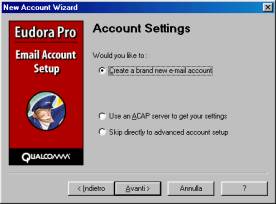
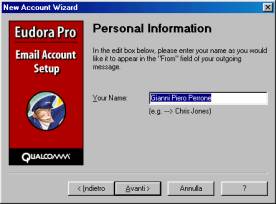

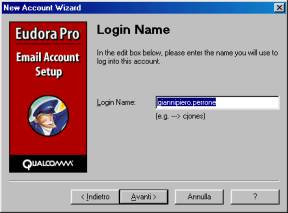
Infine verrà proposta la videata che chiede il POP server, e successivamente qui non visualizzata l’ SMTP server (posta in uscita). Spesso come in questo caso i due indirizzi sono uguali.
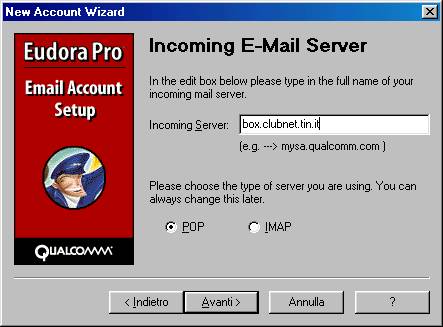
Ripetere anche per la posta in uscita SMTP.
Il risultato di ciò lo si può vedere All’interno del software nella tendina Tool e da essa options, da qui è possibile modificare o reinstallare tali parametri.
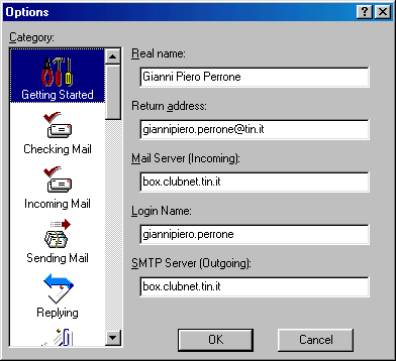
Vediamo ora di individuare le funzionalità principali.
La tendina Mail ci permette di scegliere fra posta in ingresso, posta in uscita ed altre caselle fra cui la posta cancellata o la possibilità di creare nuove caselle di posta personalizzate.
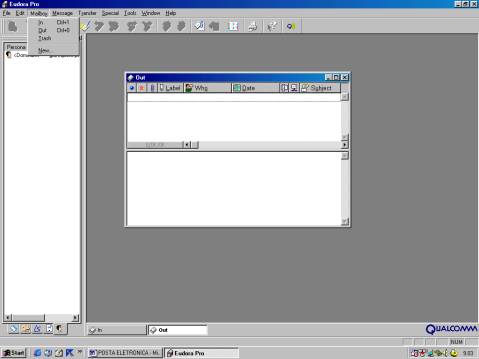
Nella tendina message troviamo invece tutto ciò che serve ad inviare, ricevere messaggi.
- Invio:
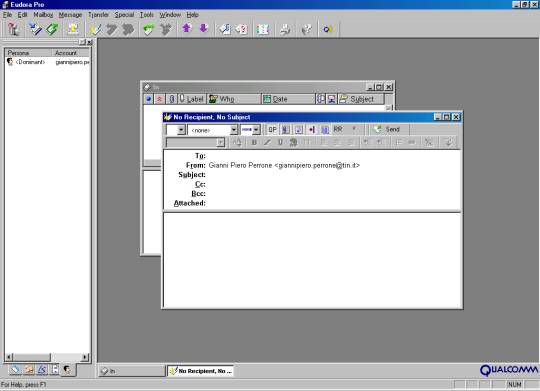
Attivando new message nella tendina possiamo attivare una finestra per la compilazione di un messaggio. Quasi tutti i software di posta elettronica presentano una videata simile a questa.
TO: Indirizzo di posta della persona che deve ricevere es. rossi@tin.it
FROM: Viene inserito in automatico, è il nostro indirizzo.
SUBJECT: Oggetto del messaggio.
CC: Indirizzo eventuale per conoscenza.
BCC: Indirizzo per conoscenza, senza che sia noto al destinatario.
ATTACHED: E possibile allegare testi, o immagini, in pratica altri file cliccando sul simbolo della graffetta in alto a fianco all’icona QP per poter sfogliare il nostro personal e cercare il file o i files da allegare, l’attached può essere ripetuto più volte.
La parte sottostante bianca serve alla compilazione del messaggio da inviare. Una volta scritto basterà cliccare su SEND col collegamento internet attivo ed il messaggio partirà.
-
Ricezione:
Per ricevere messaggi è molto semplice, basterà cliccare sulla quarta icona nella fascia grafica in alto oppure nella tendina File su Check Mail, ci verrà chiesta la nostra password e quindi i messaggi andranno a riempire la casella In box.
-
Lettura messaggi:
Nella casella In basterà posizionarsi su messaggio arrivato, quindi potremo leggerlo o stamparlo (simbolo stampante, o da tendina File). Potremo leggere gli allegati cliccando semplicemente sul loro nome che appare in blu.
Tutte queste sono opzioni minime di utilizzo; oggi Eudora PRO è un prodotto che tende ad essere poco utilizzato rispetto al passato ma ha un livello molto elevato di funzionalità.
NETSCAPE COMUNICATOR
E’ un prodotto che si è diffuso molto rapidamente grazie alla sua facilità di configurazione ma anche alla sua potenza di funzionalità. Integrato nelle versioni di Nescape può essere configurato in fase di Installazione di Netscape e permette l’eventuale gestione di profili multipli di posta cioè è possibile gestire più email su providers diversi con lo stesso Netscape.
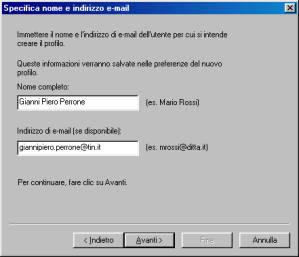

Videate di configurazione di un profilo di Netscape Comunicator, le richieste sono le solite indicate anche in generale e per Eudora.
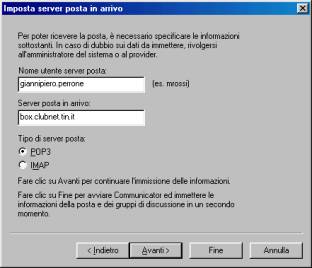
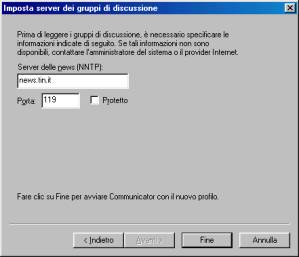
Per attivare Netscape Comunicator basterà accedere alla tendina comunicator all’interno di Netscape.
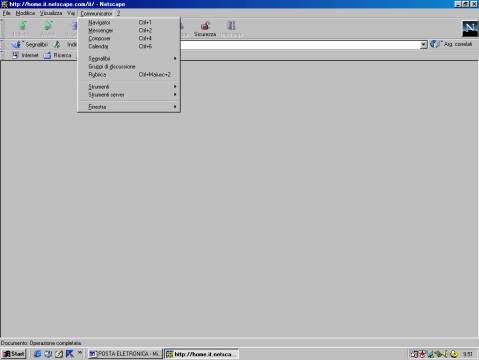
Vediamo anche qui le principali funzionalità del prodotto.
- Invio:

Si nota subito una completezza maggiore per ciò che riguarda l’inserimento di un indirizzo:
A: Indirizzo di posta della persona che deve ricevere es. rossi@tin.it
La tendina prevede anche l’invio per conoscenza CC e per conoscenza senza che appaia al destinatario CCn. L ‘ invio può essere fatto a più persone in maniera esplicita oppure utilizzando i Gruppi di invio vere e proprie agende di Invio divise per tipologie.
ALLEGA: E’ simboleggiato dalla graffetta permette di sfogliare il personal per allegare uno o più files.
Intuitive, in quanto molto visibili le icone sulla fascia grafica, le funzioni di invio, di compilazione nonché di stampa dei messaggi. Penso sia superfluo dilungarsi sulle modalità di compilazione e di lettura dei messaggi, basterà guardare questa fascia e riusciremo ad utilizzare Comunicator.
Ben visibili anche a sinistra le varie caselle visualizzabili. Ovviamente si rimanda alle informazioni generali e su Eudora per approfondire le modalità di utilizzo del prodotto che più si contrappone a Microsoft.
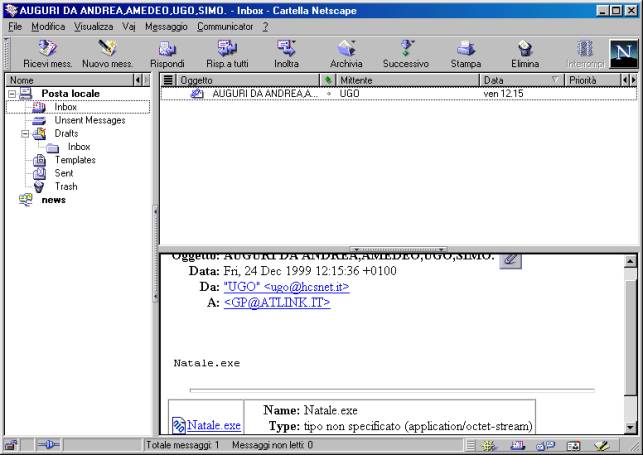
Si può vedere come in questa finestra sia visibile quasi tutto, le caselle di posta attivabili, i messaggi il loro testo, gli allegati e tutte le icone che permettono la funzionalità d’uso di Netscape Comunicator.
Si ricorda che in fase di ricezione verra chiesta la Vostra password di posta elettronica da non dimenticare.
Configurazione secondo OUTLOOK EXPRESS